Catatan
Akses ke halaman ini memerlukan otorisasi. Anda dapat mencoba masuk atau mengubah direktori.
Akses ke halaman ini memerlukan otorisasi. Anda dapat mencoba mengubah direktori.
Berlaku untuk:✅ Titik akhir analitik SQL dan Gudang di Microsoft Fabric
Dalam tutorial ini, pelajari cara membuat kueri dengan penyusun kueri visual.
Nota
Tutorial ini adalah bagian dari sebuah skenario menyeluruh . Untuk menyelesaikan tutorial ini, Anda harus terlebih dahulu menyelesaikan tutorial ini:
Gunakan pembangun kueri visual
Dalam tugas ini, pelajari cara membuat kueri dengan penyusun kueri visual.
Pastikan ruang kerja yang Anda buat di tutorial pertama terbuka.
Pada pita Beranda , buka menu dropdown Kueri SQL Baru , lalu pilih Kueri visual baru.

Dari panel Explorer , dari
dbofolder Tabel skema, seretfact_saletabel ke kanvas kueri visual.
Untuk membatasi ukuran himpunan data, pada pita perancang kueri, pilih Kurangi baris>Pertahankan baris atas.

Di jendela Pertahankan baris atas , masukkan
10000, lalu pilih OK.Dari panel Explorer , dari
dbofolder Tabel skema, seretdimension_citytabel ke kanvas kueri visual.Untuk menggabungkan tabel, di pita perancang kueri, pilih Gabungkan>Gabungkan kueri sebagai baru.
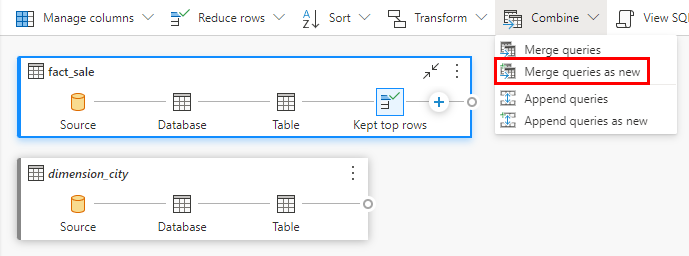
Dalam dialog Gabungkan , selesaikan pengaturan berikut ini:
Di menu dropdown Tabel kiri untuk penggabungan , pilih
dimension_city.Di kisi berikut, pilih kolom
CityKey.Di menu dropdown Tabel kanan untuk penggabungan , pilih
fact_sale.Di kisi berikut, pilih kolom
CityKey.Di bagian
Jenis Gabung , pilihDalam.

Pilih OK.
Di panel pratinjau data, temukan
fact_salekolom (kolom terakhir).
fact_saleDi header kolom, pilih tombol Perluas.
Dalam dialog pemilih kolom, pilih hanya tiga kolom ini:
TaxAmount,Profit, danTotalIncludingTax.
Pilih OK.
Untuk mengagregasi himpunan data, pada pita, pilih Ubah>Grup menurut.
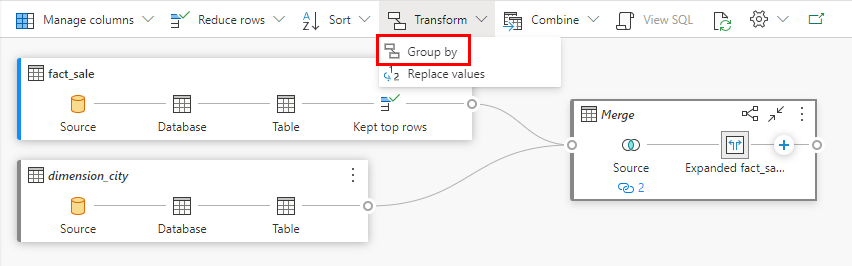
Dalam dialog Kelompokkan menurut , selesaikan pengaturan berikut ini:
Di dropdown Kelompokkan menurut, atur opsi berikut:
CountryStateProvinceCity
Dalam kotak Nama kolom baru , masukkan nama
SumOfTaxAmount.- Di menu dropdown Operasi , pilih Jumlah.
- Di menu dropdown Kolom , pilih
TaxAmount.
Pilih Tambahkan agregasi.
Atur agregasi sebagai berikut:
-
Nama kolom baru:
SumOfProfit - Operasi: Jumlah
-
Kolom:
Profit
-
Nama kolom baru:
Tambahkan agregasi lain, dan atur agregasi sebagai berikut:
-
Nama kolom baru:
SumOfTotalIncludingTax - Operasi: Jumlah
-
Kolom:
TotalIncludingTax
-
Nama kolom baru:
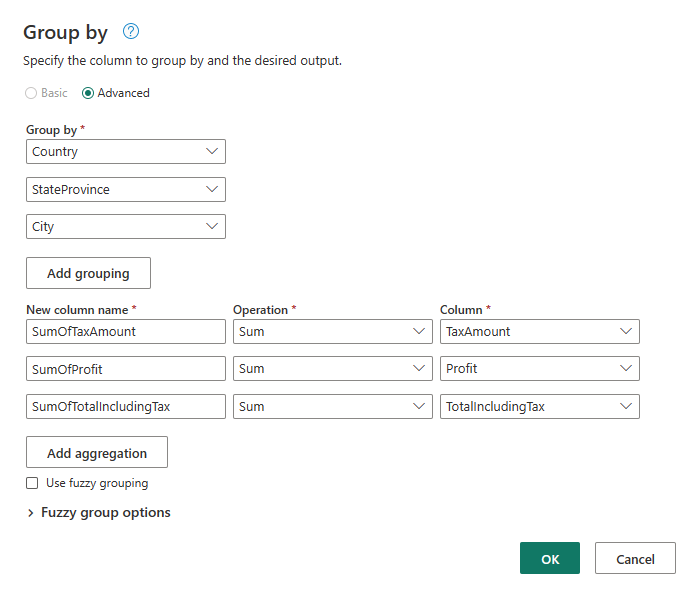
Pilih OK.
Tinjau hasil kueri di panel pratinjau data.

Ganti nama kueri, klik kanan pada tab kueri, lalu pilih Ganti Nama.
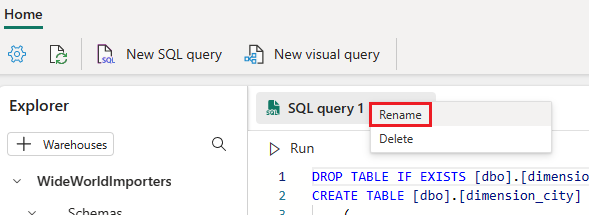
Di jendela Ganti Nama , ganti nama dengan
Sales Summary, lalu pilih Ganti Nama.